인터넷을 사용 중 화면을 PDF 파일로 저장해놓고 싶으신 적이 있으실거에요.
물론 캡처를 해도 되긴 하지만 그것보단 아무래도 전체페이지를 PDF로 저장해놓는게
다음에 보기 좀 더 편하답니다.
그리고 별도의 프로그램 설치 없이 저장이 되기 때문에 누구든 쉽게 하실 수 있으실거에요.
그럼 바로 인터넷 페이지 PDF 변환하기에 대해 알아보겠습니다.
인터넷 페이지 PDF 변환 하기
인터넷을 Microsoft Edge(엣지)를 이용하여 열어주세요.
PDF 변환을 원하시는 페이지에서 “오른쪽 클릭 후 인쇄” 버튼을 누르시거나 “Ctrl+P” 버튼을 눌러주세요.
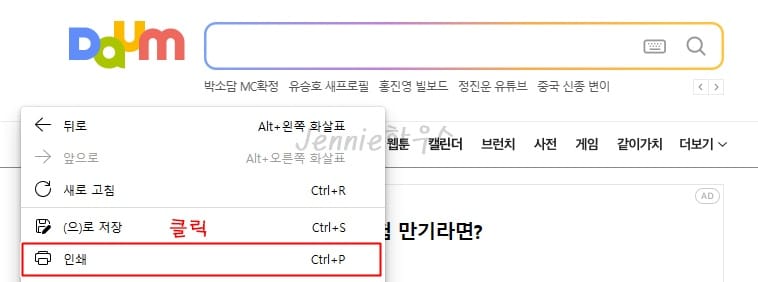
인쇄 창이 나올건데요.
프린터 선택에서 “PDF로 저장”을 선택해줍니다.

“가로로 저장하실건지, 세로로 저장하실건지를 선택”하신 후 “저장할 페이지”를 선택합니다.
마지막으로 “저장”버튼을 눌러주세요.
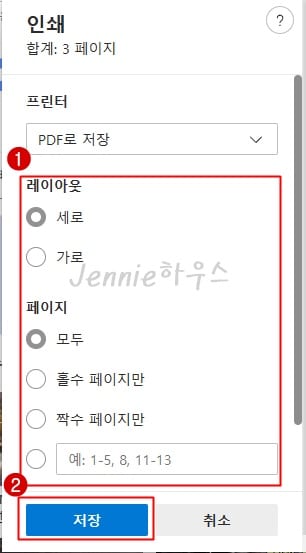
PDF파일을 저장할 “경로를 선택”하시고 PDF파일 “이름을 지정”하신 후 “저장”버튼을 눌러주세요.
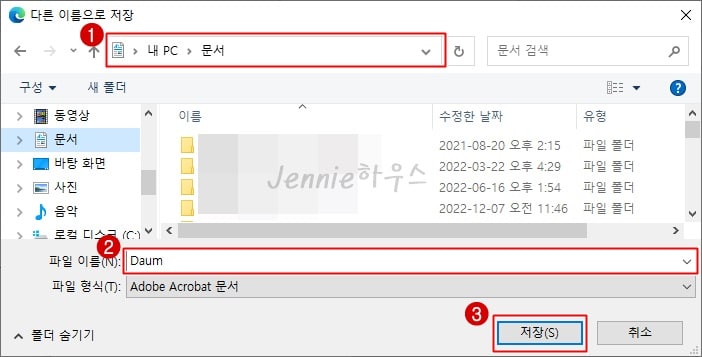
인터넷 페이지 PDF 변환이 끝났습니다.
마치며
정말 간단하게 인터넷 페이지를 PDF로 변환해봤습니다.
저장해두고 싶은 인터넷 페이지를 PDF로 쉽게 저장하시길 바라며 글을 마칩니다.
아래 관련글에는 문서 작업할 때 정말 유용한 팁들을 담아봤으니 많은 관심 부탁드리겠습니다.